Oppo: Netzbetreibereinstellungen verwalten und anpassen
Wir zeigen dir, wie sich Funktionen wie Rufumleitung, Anklopfen, Rufnummerunterdrückung oder die Anrufsperre verwenden lassen.
Von Simon Gralki · Zuletzt aktualisiert am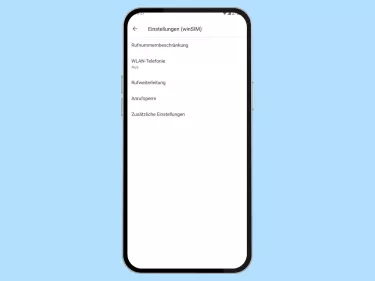
Die Netzbetreiberenstellungen sind Funktionen, die vom Mobilfunkanbieter beziehungsweise über das Netz eingerichtet werden. Neben Funktionen für die Sicherheit bieten sie zum Teil auch einen höheren Komfort bei der Telefonie. Wie man beispielsweise die Anklopf-Funktion einschalten, eine Anrufsperre festlegen oder die eigene Rufnummer unterdrücken kann, zeigen wir hier.
Zu den Netzbetreibereinstellungen gehören sämtliche Optionen und Funktionen, die für das eigene Mobilfunknetzwerk festgelegt werden. So ist es dem Nutzer des Oppo-Handys möglich, eingehende Anrufe weiterzuleiten, eine Rufnummernbeschränkung einzurichten oder die eigene Rufnummer für ausgehende Anrufe auszublenden, um anonym anrufen zu können. Alle Änderungen müssen über das Mobilfunknetz versendet und bestätigt werden, wie es beispielsweise auch bei der manuellen Netzwahl der Fall ist. Unabhängig davon, ob der Nutzer eine oder zwei SIM-Karten (Dual SIM) nutzt, können die Netzeinstellungen individuell konfiguriert werden.
Anklopfen
Wird ein Gespräch beziehungsweise ein Anruf auf dem Oppo-Handy geführt, kann man sich mit der Anklopfen-Funktion informieren lassen, wenn ein zweiter Anruf eingeht. Bemerkbar macht sich der Anruf durch ein leichtes Klopf-Signal, woraufhin folgendermaßen entschieden werden kann:
- Ersten Anruf beenden und zweiten Anruf annehmen
- Ersten Anruf halten und zweiten Anruf annehmen
- Zweiten Anruf beenden/abweisen
- Nichts tun (der zweite Anrufer hört weiterhin ein Freizeichen)
Hinweis: Die Anklopffunktion kann bei der Verwendung von zwei SIM-Karten (Dual SIM) individuell festgelegt werden.



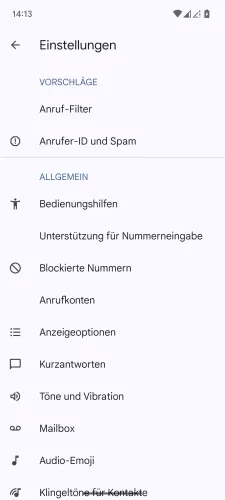



- Öffne die Telefon-App
- Öffne das Menü
- Tippe auf Einstellungen
- Tippe auf Anrufkonten
- Wähle eine SIM-Karte
- Tippe auf Zusätzliche Einstellungen
- Aktiviere oder deaktiviere Anklopfen



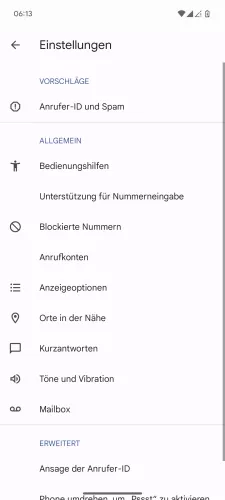



- Öffne die Telefon-App
- Öffne das Menü
- Tippe auf Einstellungen
- Tippe auf Anrufkonten
- Wähle eine SIM-Karte (Dual SIM)
- Tippe auf Zusätzliche Einstellungen
- Aktiviere oder deaktiviere Anklopfen
Rufumleitung
Standardmäßig werden eingehende Anrufe an die eigene Mailbox weitergeleitet, wenn keine Anrufannahme erfolgt. Um dies zu verhindern, kann auf dem Oppo-Handy jederzeit die Rufumleitung aktualisiert werden, um Anrufe an eine beliebige Telefonnummer umzuleiten, wenn folgendes eintritt:
- Immer weiterleiten: Alle eingehenden Anrufe direkt weiterleiten
- Wenn besetzt: Wenn ein Telefonat geführt wird und Anklopfen nicht aktiv ist
- Wenn unbeantwortet: Wenn der Anruf nicht angenommen wird
- Wenn nicht erreichbar: Wenn das Gerät ausgeschaltet ist, kein Empfang hat oder sich im Flugmodus befindet
Hinweis: Die Anrufweiterleitung kann bei der Verwendung von zwei SIM-Karten (Dual SIM) unabhängig voneinander eingerichtet werden.



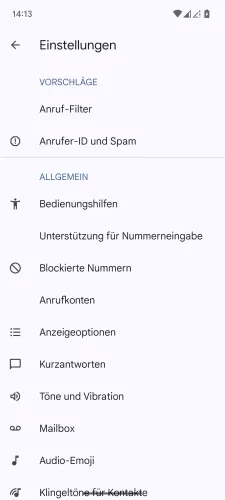




- Öffne die Telefon-App
- Öffne das Menü
- Tippe auf Einstellungen
- Tippe auf Anrufkonten
- Wähle eine SIM-Karte
- Tippe auf Rufweiterleitung
- Wähle Immer weiterleiten, Wenn besetzt, Wenn keine Antwort oder Wenn nicht erreichbar
- Aktiviere oder deaktiviere die Rufumleitung



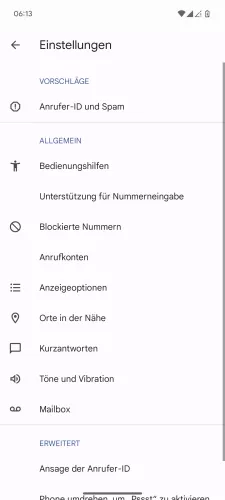




- Öffne die Telefon-App
- Öffne das Menü
- Tippe auf Einstellungen
- Tippe auf Anrufkonten
- Wähle eine SIM-Karte (Dual SIM)
- Tippe auf Rufweiterleitung
- Wähle eine Option
- Aktiviere oder deaktiviere die Rufumleitung
Rufnummernbeschränkung
Durch die Rufnummerbeschränkung lassen sich ausgehende Anrufe (bis auf Notrufe) blockieren, wobei eingehende Anrufe unbeschränkt möglich sind. Die Rufnummerbeschränkung (FDN für Fixed Dialing Numbers) auf dem Oppo-Handy muss mittels PIN2 aktiviert werden. Zudem kann eine Liste an Telefonnummern erstellt werden, die zum Anrufen erlaubt sind.
Die PIN2 befindet sich in den Unterlagen der SIM-Karte oder kann direkt beim Provider angefragt werden.



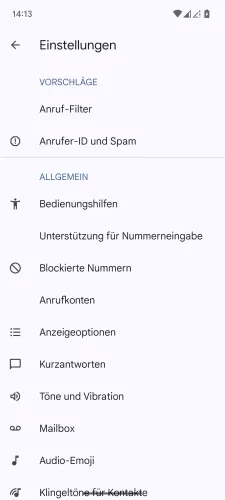


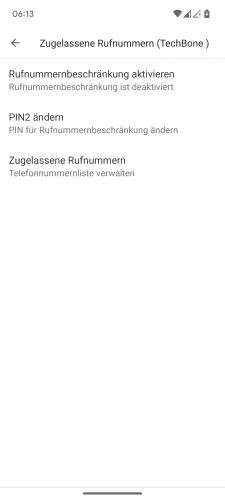

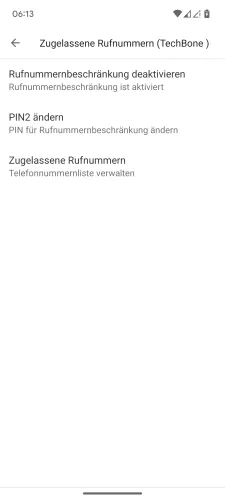
- Öffne die Telefon-App
- Öffne das Menü
- Tippe auf Einstellungen
- Tippe auf Anrufkonten
- Wähle eine SIM-Karte
- Tippe auf Rufnummernbeschränkung
- Aktiviere oder deaktiviere die Rufnummernbeschränkung
- Gib die PIN 2 ein und tippe auf OK
- Lege die Zugelassene Rufnummern fest



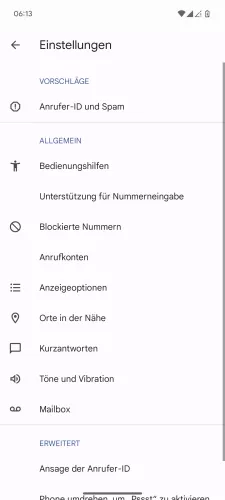





- Öffne die Telefon-App
- Öffne das Menü
- Tippe auf Einstellungen
- Tippe auf Anrufkonten
- Wähle eine SIM-Karte (Dual SIM)
- Tippe auf Rufnummernbeschränkung
- Tippe auf Rufnummernbeschränkung aktivieren
- Gib die PIN 2 ein und tippe auf OK
- Lege die Zugelassenen Rufnummern fest
Anrufsperre
Mit der Anrufsperre lassen sich eingehende oder ausgehende Anrufe auf dem Oppo-Handy gezielt sperren, was beispielsweise bei der Verwendung von Dual SIM zusätzliche Kosten verhindern kann, wenn man sich im Ausland befindet. Unabhängig von der SIM-Karte können die folgenden Optionen festgelegt werden:
- Alle ausgehende Anrufe
- Ausgehende internationale Anrufe
- Ausgehende internationale Roaminganrufe
- Alle eingehenden Anrufe
- Während Roaming eingehende Anrufe ablehnen
Hinweis: Das Passwort muss beim Mobilfunkanbieter angefragt werden.



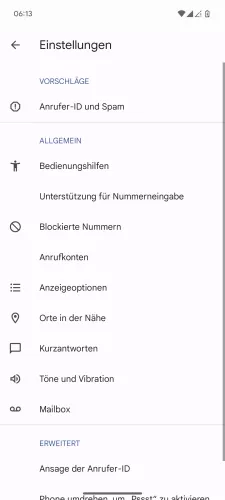

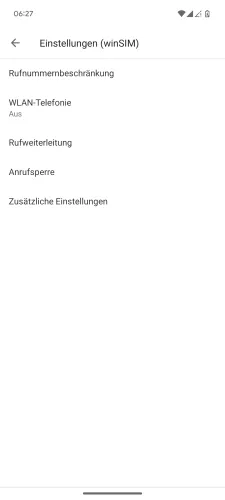


- Öffne die Telefon-App
- Öffne das Menü
- Tippe auf Einstellungen
- Tippe auf Anrufkonten
- Wähle eine SIM-Karte (Dual SIM)
- Tippe auf Anrufsperre
- Wähle eine Option
- Gib das Passwort der Anrufsperre ein und tippe auf Aktivieren/Deaktivieren
Rufnummer anzeigen/unterdrücken
Standardmäßig und abhängig von den Tarifeinstellungen wird die eigene Telefonnummer (Caller-ID) bei ausgehenden Anrufen übermittelt, sodass auf dem Bildschirm des Gesprächspartners entweder die Rufnummer oder, falls eingespeichert, der Name des Kontaktes angezeigt wird.
Um vorübergehend oder auch dauerhaft anonym telefonieren zu können, kann man die eigene Rufnummer ausblenden, was über die Netzwerkeinstllungen vorgenommen werden kann.



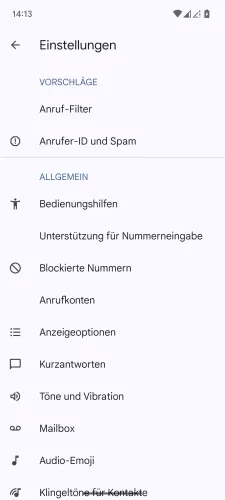


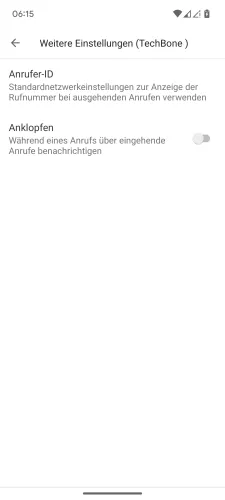

- Öffne die Telefon-App
- Öffne das Menü
- Tippe auf Einstellungen
- Tippe auf Anrufkonten
- Wähle eine SIM-Karte
- Tippe auf Zusätzliche Einstellungen
- Tippe auf Anrufer-ID
- Wähle Netzwerk-Standardeinstellung, Rufnummer unterdrücken oder Rufnummer anzeigen



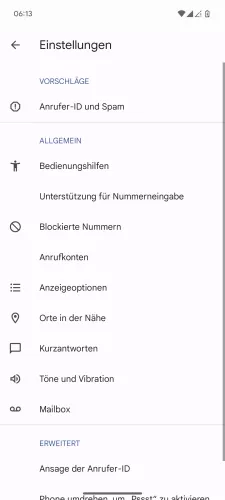



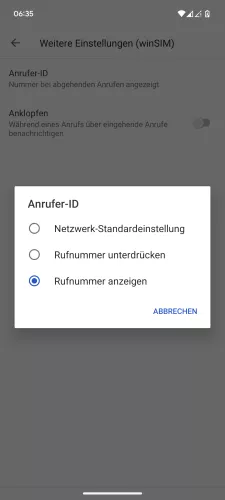
- Öffne die Telefon-App
- Öffne das Menü
- Tippe auf Einstellungen
- Tippe auf Anrufkonten
- Wähle eine SIM-Karte (Dual SIM)
- Tippe auf Zusätzliche Einstellungen
- Tippe auf Anrufer-ID
- Wähle Netzwerk-Standardeinstellung, Rufnummer unterdrücken oder Rufnummer anzeigen
WLAN-Anrufe
Ähnlich wie bei VoLTE auf dem Oppo-Smartphone kann man die WLAN-Anrufe einschalten, um Anrufe über das Internet, also ein verbundenes WLAN-Netzwerk tätigen zu können. Dadurch wird die Telefonie ermöglicht, auch wenn man schlechten Empfang zum Mobilfunknetz hat.




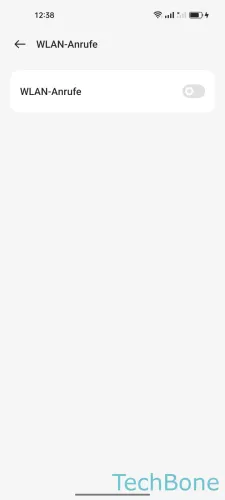
- Öffne die Einstellungen
- Tippe auf Mobiles Netzwerk
- Wähle die gewünschte SIM-Karte
- Tippe auf WLAN-Anrufe
- Aktiviere oder deaktiviere WLAN-Anrufe
In unserem umfassenden Oppo Guide erklären wir Schritt für Schritt das Betriebssystem ColorOS. Diese Anleitung ist ein integraler Bestandteil davon.
Häufig gestellte Fragen (FAQ)
Was ist Anklopfen?
Das Anklopfen ist eine Funktion auf dem Oppo-Handy, um während eines laufenden Telefonats über einen zweiten eingehenden Anruf mittels Signal informiert zu werden, woraufhin man die Option hat, den aktuellen Anruf zu beenden oder zu halten, um den zweiten Anruf anzunehmen. Die Aktivierung oder Deaktivierung von Anklopfen muss vom Mobilfunkanbieter unterstützt werden.
Was ist das Passwort für die Anrufsperre?
Das beim Einrichten der Anrufsperre benötigte Passwort ist nicht die Entsperrmethode der Displaysperre auf dem Oppo-Handy, sondern ein eigenes Passwort des Mobilfunkanbieters. Das Passwort der Anrufsperre kann entweder in den Unterlagen der SIM-Karte gefunden oder beim Provider angefordert werden.
Wo kann man das Besetztzeichen statt Anklopfen einstellen?
Möchte man nicht über einen zweiten eingehenden Anruf benachrichtigt werden (Anklopfen/Makeln), kann man die Anklopffunktion ausschalten, welche sich in den Einstellungen für Mobilfunk befindet.
Wie kann ich anonym anrufen?
Um bei einem ausgehenden Anruf anonym zu bleiben, kann man auf dem Oppo-Handy jederzeit die eigene Rufnummer unterdrücken. Hier wird anstelle der eigenen Rufnummer nur "Unbekannt" auf dem Bildschirm des Anzurufenden (Geräteabhängig) angezeigt.
Warum kann man die Rufumleitung nicht ausschalten?
Sollte man die Anrufweiterleitung nicht ausschalten können, liegt es nicht am Oppo-Handy, sondern an einer Sperre des Mobilfunkanbieters. Hierbei empfiehlt es sich, den Provider direkt zu kontaktieren und um die Deaktivierung der Rufumleitung zu bitten.








